Voorbeeld: Lichten, luidsprekers & modi
GoBright De besturing is niet beperkt tot apparaten die via TCP worden bestuurd, maar kan ook HTTP-commando's verzenden. In dit voorbeeld gebruiken we het RAKO lichtsysteem om te demonstreren hoe verschillende scènes kunnen worden ingesteld om verschillende sferen in de kamer te creëren. De lichten zullen worden ingeschakeld met behulp van een sensor wanneer iemand de kamer binnenkomt. We gebruiken ook luidsprekers die worden bediend met HTTP-commando's om het volume te regelen.
Hardware-instelling
In deze opstelling sturen we commando's naar zowel de RAKO Lights als de Sonos-luidspreker met behulp van HTTP-commando's. Voor demonstratie doeleinden, verbinden we beide apparaten binnen het subnetwerk met behulp van UTP-kabels. De sensor wordt in de kamer geplaatst en communiceert met het GoBright platform, lees meer in het artikel Inleiding tot sensoren.
Configuratie
Voordat we ons gaan verdiepen in de configuratie zullen we uitleggen wat we proberen te bereiken. Er zullen drie verschillende modi worden gecreëerd die verschillende instellingen op elk apparaat aanpassen:
- Theatermodus - De lichten worden gedimd en het scherm wordt aangezet, het volume wordt verhoogd
- Presentatiemodus - De lichten zijn gemiddeld gedimd, het scherm is ingeschakeld, het volume staat uit
- Schoonmaakmodus - De lichten zijn aan, het scherm is uit en het volume staat uit
Om te beginnen logt u in op de GoBright portal met uw manageraccount en kiest u Instellingen > Controleconfiguraties. Voeg een nieuwe besturingsconfiguratie toe met de '+' knop.
Apparaten
- Voeg onder apparaten alle apparaten toe en voer de juiste IP-adressen, poort en commandogroep in. Merk op dat de RAKO en Sonos beide communiceren via een HTTP-verbinding en dus poort 80 gebruiken.
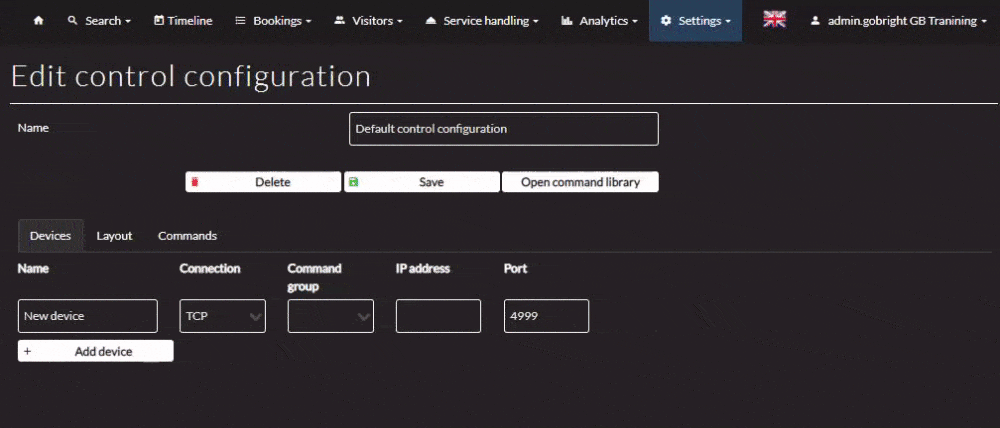
Lay-out
- Laten we in het tabblad Layout de standaard groepsnaam veranderen in 'Mode'.
- Voeg de drie modi toe met hun respectievelijke namen en pictogrammen.
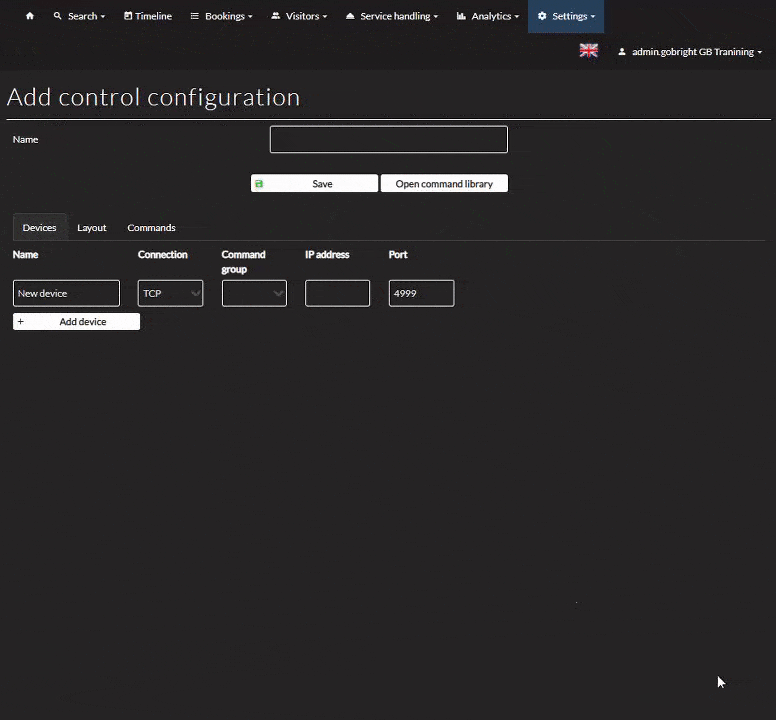
Opdrachten
- Voeg beide TV's toe aan alle beschikbare ingangen, we willen dat ze reageren op alle veranderingen die worden gemaakt op het bedieningspaneel.
- Voeg de commando's voor elk apparaat toe met behulp van de afbeelding hieronder als referentie.
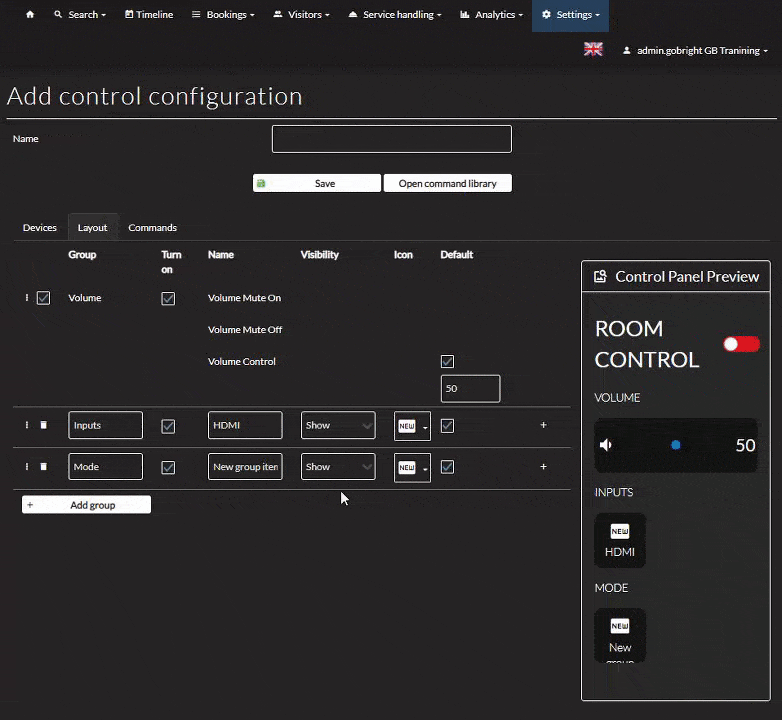
Door een specifieke modus te selecteren worden de lichten, het scherm en het volume in de kamer aangepast. Telkens wanneer een toets wordt ingedrukt, zal de besturing een aantal verschillende commando's naar alle apparaten sturen. Hieronder staat een tabel die laat zien welke commando's naar elk apparaat worden gestuurd:
| Apparaat | Theater knop | Presentatieknop | Reinigingsknop |
| RAKO Light | Helderheid ingesteld op 10% | Helderheid ingesteld op 60% | Helderheid ingesteld op 100% |
| LG TV | Scherm ingesteld op entertainment mode | Scherm ingesteld op presentatie modus | Het scherm is uitgeschakeld |
| Sprekers | Volume ingesteld op 100% | Volume ingesteld op 50% | Volume uitgeschakeld |
Sla de configuratie op en Control is nu klaar voor gebruik!